Любое программное обеспечение важно содержать в актуальном состоянии, тогда оно принесет владельцу максимум пользы и отдачи. Для этого существуют обновления, которые также касаются и приложения Play Market. Обновить его легко и просто в несколько нажатий.
Обновление Плей Маркет через “Настройки”
Чтобы на вашем устройстве была установлена самая последняя версия Плей Маркета, запустите данное приложение на своем планшете или смартфоне, зайдите в раздел “Настройки”, нажав на значок “сумки” возле названия программы. Листаем “Настройки” до самого низа списка, чтобы найти пункт “Версия сборки”. Нажимаем на него: если сборка “свежая”, вы увидите сообщение о том, что обновления не требуются. Если версия устарела, начнется загрузка обновлений. После ее завершения желательно перезагрузить устройство, чтобы вступили в силу все изменения.

Установка “Сервисов Google Play”, чтобы обновить Плей Маркет
Приложение с одноименным названием доступно в Плей Маркете на бесплатной основе. Оно позволит просто и удобно обновлять все сервисы от Google, а также устанавливать самые последние обновления для программ, полученных через Play Market. Загрузите его по ссылке выше и вам больше не потребуется искать обновления вручную. Также приложение может пригодиться, если вы удалили какие-то элементы предустановленных “Сервисов”, и связанные программы перестали работать корректно.
Google Play не работает или выдает ошибку
Если так случилось – не беда, все можно исправить. С похожей проблемой, рано или поздно, сталкиваются все пользователи Андроид-устройств. Если перезагрузка не помогла, попробуйте произвести следующие действия:
- зайдите в “Настройки” устройства, найдите пункт “Приложения”, в нем выбирайте Плей Маркет и укажите “Стереть данные”, после “Очистить кэш”;
- попробуйте зайти в Google Play; если проблема не исчезла, там же, где и в первом пункте, жмем кнопку “Удалить обновления”;
- повторите аналогичные действия отдельно с программами “Сервисы Google Play” и “Google Services Framework”;
- там же, в “Приложениях”, в разделе “Все”, найдите “Аккаунты Google” и посмотрите, включена ли данная функция (нужно включить);
- то же, что и выше – для «Диспетчера загрузки»;
- в “Настройках”, в разделе “Аккаунты” -> “Google”, выбирайте свой email, в верхнем правом углу щелкните на настройки и найдите пункт “Удалить”. После снова подключите нужный адрес.
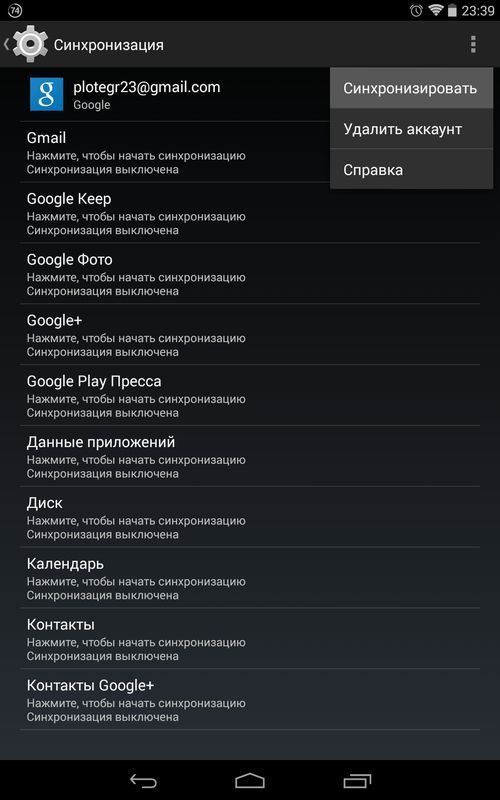
“Хард Ресет” для обновления Плей Маркет
Один из последних и самых радикальных методов (который, впрочем, часто исправляет все ошибки) – это сброс настроек до заводских, производится через “Настройки” -> “Восстановление и сброс”. При этом с внутреннего носителя данных вся информация будет удалена, однако на карте она останется. Не забудьте сделать резервную копию через “Настройки” -> “Аккаунты” -> “Ваш аккаунт”. Клик на любом содержимом внутри приведет к синхронизации.
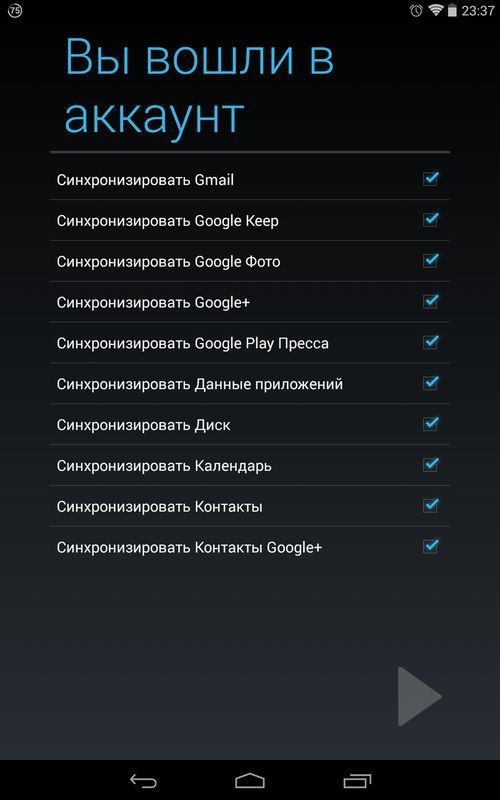
Если Гугл Плей все еще не работает или не хочет обновляться, вам могут понадобиться рут-права для дальнейших настроек. Однако это предмет обсуждения отдельной статьи. Некоторые программы, например “Freedom”, конфликтуют с Google Play Market, поэтому их лучше удалить (если нет рута).











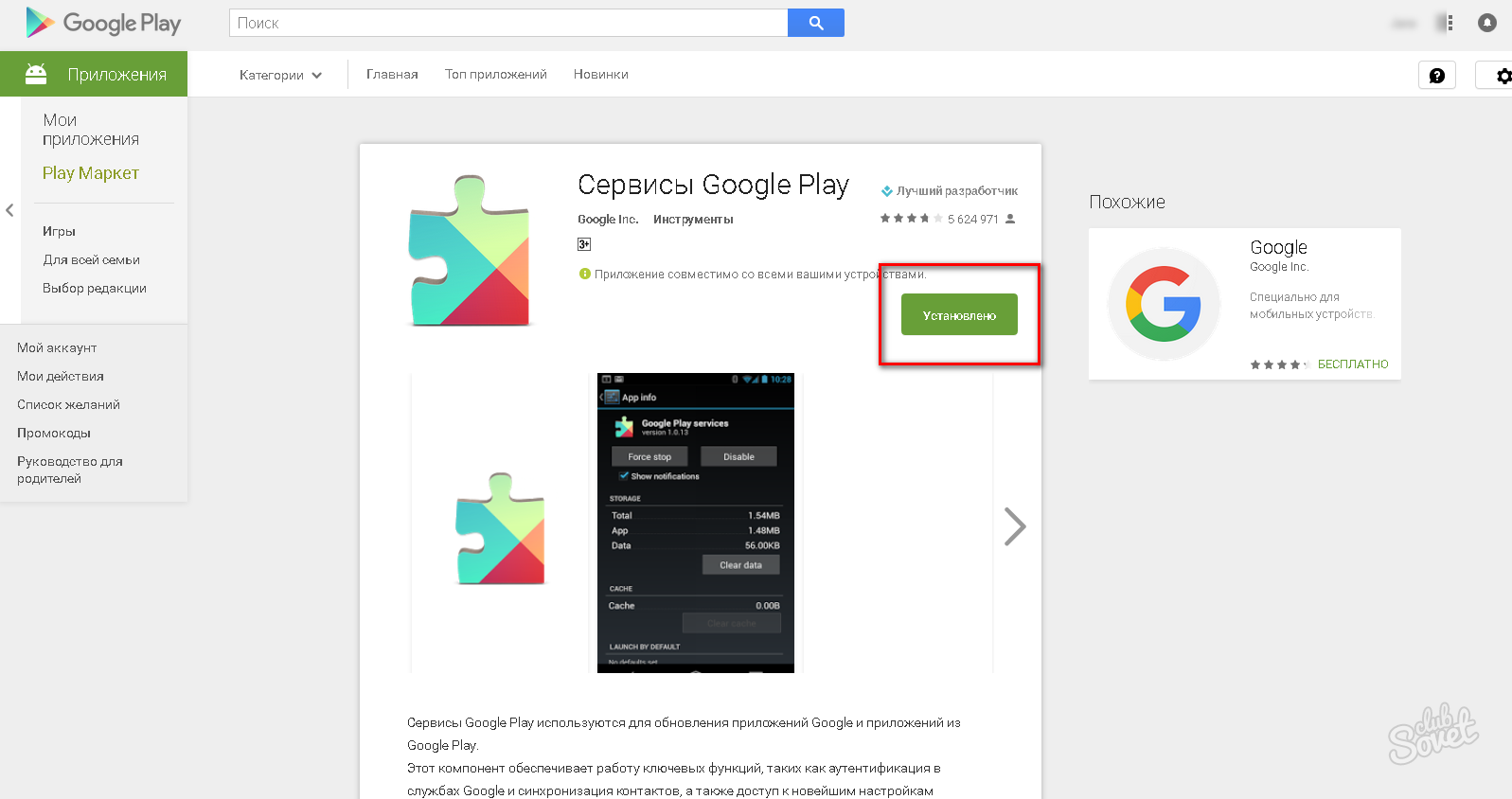




















Установка «Сервисов Google Play», чтобы обновить Плей Маркет У меня слетели сервис гугл плай,и закачать его ,как Вы пишете с плей маркета ни когда не получится так как он потребует войти под своим паролеи а дальше отошлет к вашему устройству и качайте с него.А см него качать не получится ни когда так как слетели сервисы гугл плай.Вот такая херня.